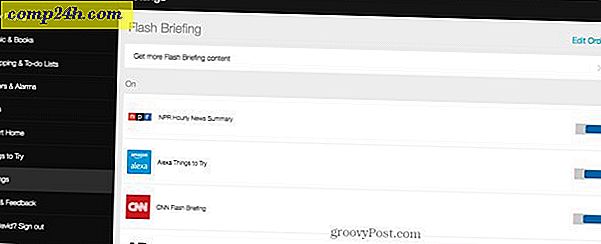Dlaczego komputery zamykają się tak wolno?
Ponieważ większość komputerów obsługuje teraz bardzo szybkie cykle uśpienia i hibernacji, wielu użytkowników unika całkowitego wyłączenia systemu. Czemu? W niemalże każdym systemie operacyjnym pełne zamknięcie jest procesem czasochłonnym. Czas zamykania może wynosić nawet cztery sekundy, ale bardziej typowy czas wynosi około 90 sekund lub więcej. Więc o co chodzi? Dlaczego komputery zamykają się tak długo?

Procesy i usługi
Po zamknięciu komputera nie tylko wyłączasz system. Każdy pojedynczy proces i usługa uruchomiona na komputerze jest najpierw wysyłana komendą "exit". Rzut oka na poniższy zrzut ekranu pozwoli Ci zorientować się, ile z tych usług i aplikacji musi się zamknąć. Ale nie jest tak proste, jak tylko zamknięcie wszystkiego i wyłączenie.

Po wyłączeniu komputera system operacyjny próbuje zamknąć wszystko, nie tracąc danych. Oznacza to, że jeśli otwarte programy / procesy mają jakąkolwiek funkcję automatycznego odzyskiwania lub automatycznego tworzenia kopii zapasowej, zostanie ona uruchomiona przed wyłączeniem programu. Może to tworzyć ograniczenia wejścia / wyjścia na wolniejszych dyskach twardych (które zapobiegną dyskowi SSD). Bad Sectors może znacząco to przypisać i może zostać naprawione za pomocą funkcji CheckDsk. Czasami może to spowodować znajomy "mielący" hałas, który jest związany z wywieranymi twardymi dyskami.
Są też inne komplikacje. Na przykład system Windows wykorzystuje porcje miejsca na dysku twardym jako pamięć wirtualną, nazywaną plikiem stronicowania. Jeśli otwarte tło lub zminimalizowana aplikacja pierwszego planu została odciążona do pliku stronicowania, system Windows najpierw będzie musiał usunąć ją z pamięci wirtualnej, zanim będzie mógł ją całkowicie zamknąć. Można to złagodzić przez użycie dysku SSD lub dodanie wystarczającej ilości pamięci RAM do komputera, aby plik stronicowania nie był już potrzebny.
Spłukiwanie danych
Następną rzeczą, która się dzieje, jest spłukiwanie danych z pamięci podręcznej. To dane, które były gotowe do napisania, ale ostatecznie nie były używane. Może zawierać takie rzeczy, jak zawartość schowka do kopiowania / wklejania, częściowo ukończone transfery i bufory dyskowe.

Aktualizacje
Niektóre aktualizacje można instalować tylko podczas odmontowywania systemu operacyjnego. Windows Update jest najbardziej znany ze wstrzymywania zamykania, ale przynajmniej mówi ci, co się dzieje. Istnieją tysiące innych aplikacji, które wymagają pełnego zamknięcia, aby zaktualizować, a to oznacza, że podczas wyłączania będą musiały zapisać niektóre dane na dysku. Inne niż uzyskanie szybszego dysku (SSD), nie ma wiele możliwości, aby tego uniknąć.
Parkowanie mediów fizycznych
Zanim zasilanie komputera zostanie całkowicie wyłączone, fizyczne dyski twarde najpierw przejdą do pozycji parkowania. Inny sprzęt jest również wysyłany komendą "zabij", więc system może także oczekiwać na wyłączenie innych urządzeń. To naprawdę nie trwa dłużej niż kilka sekund, ale warto się nad tym zastanowić.

BIOS
Ostatnią rzeczą do zamknięcia jest zwykle oprogramowanie BIOS płyty głównej. BIOS ma swoją własną procedurę zamykania, a czas zamknięcia zależy od modelu i marki. Niezależnie od przypadku, zamknięcie systemu BIOS nie powinno zająć więcej niż sekundę.
Sterowanie ręczne
Jeśli nie chcesz czekać na automatyczną sekwencję zamykania, możesz użyć przełącznika ręcznego sterowania ręcznego. W systemie Windows jest to proste, po prostu naciśnij klawisz Windows + R, aby otworzyć okno dialogowe uruchamiania, a następnie wpisz:
shutdown.exe -s -t 00
Zamknięcie powinno być natychmiastowe. Alternatywnie po prostu zapisz to polecenie w pliku .txt, a następnie zmień nazwę rozszerzenia .txt na .cmd i zapisz je jako skrót na pulpicie. Następnie możesz użyć tego skrótu, aby korzystać z ręcznego trybu wyłączania w celu wygody.
Oto kilka artykułów, które mamy na temat tworzenia skrótu do automatycznego zamykania lub ponownego uruchamiania:
- Stwórz Shutdown lub Restart Shortcut w Windows
- Utwórz kafelek Shutdown na ekranie startowym systemu Windows 8